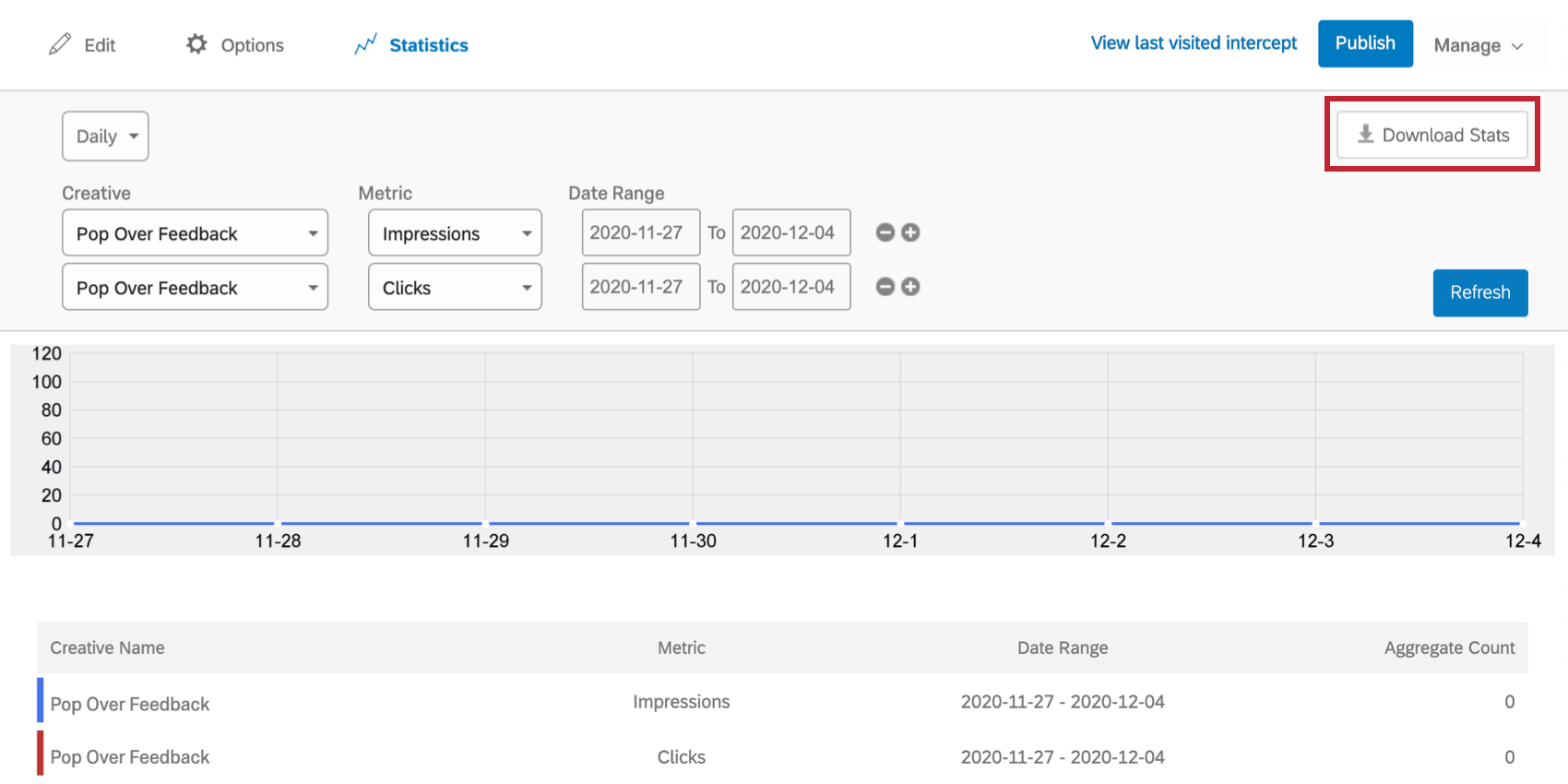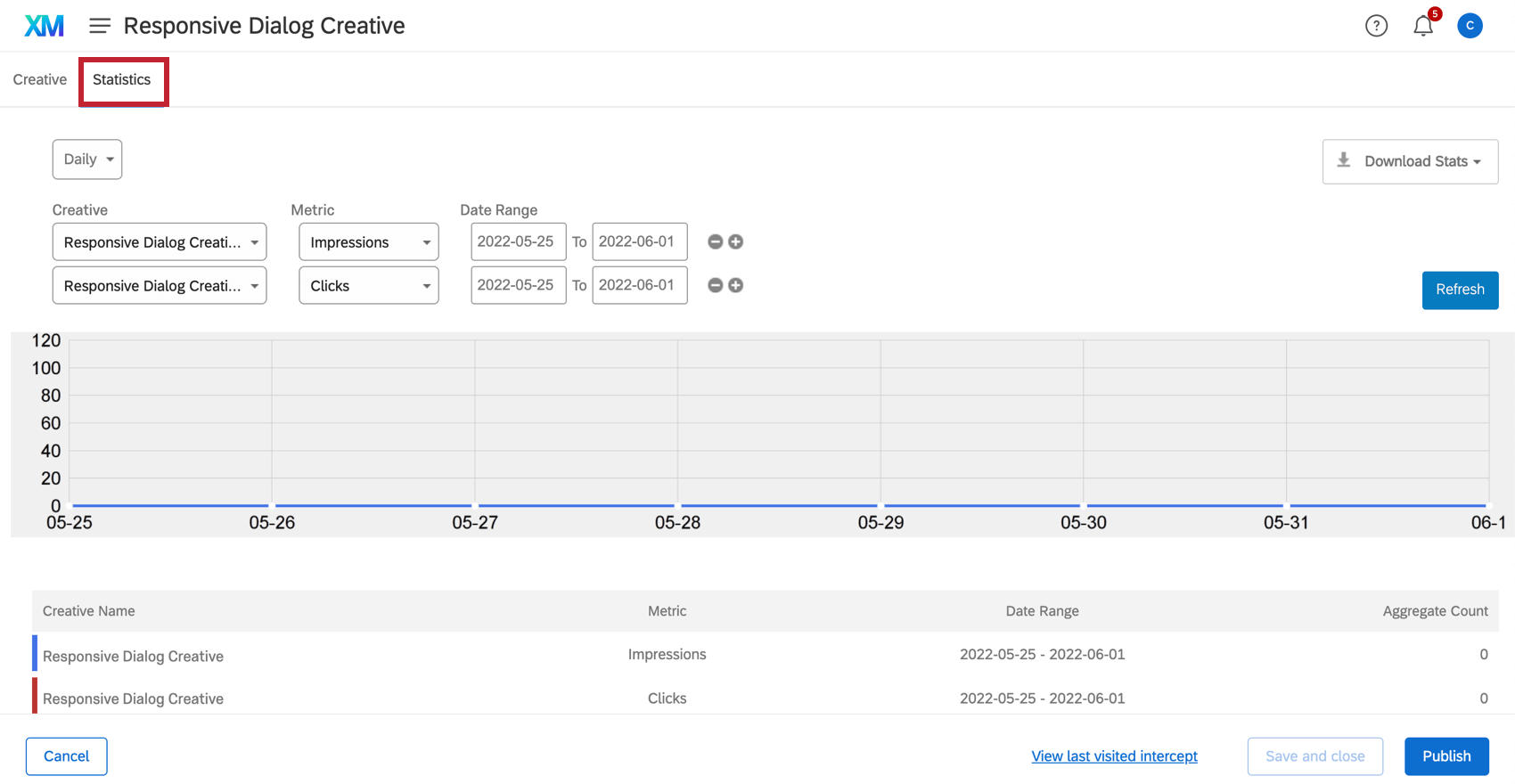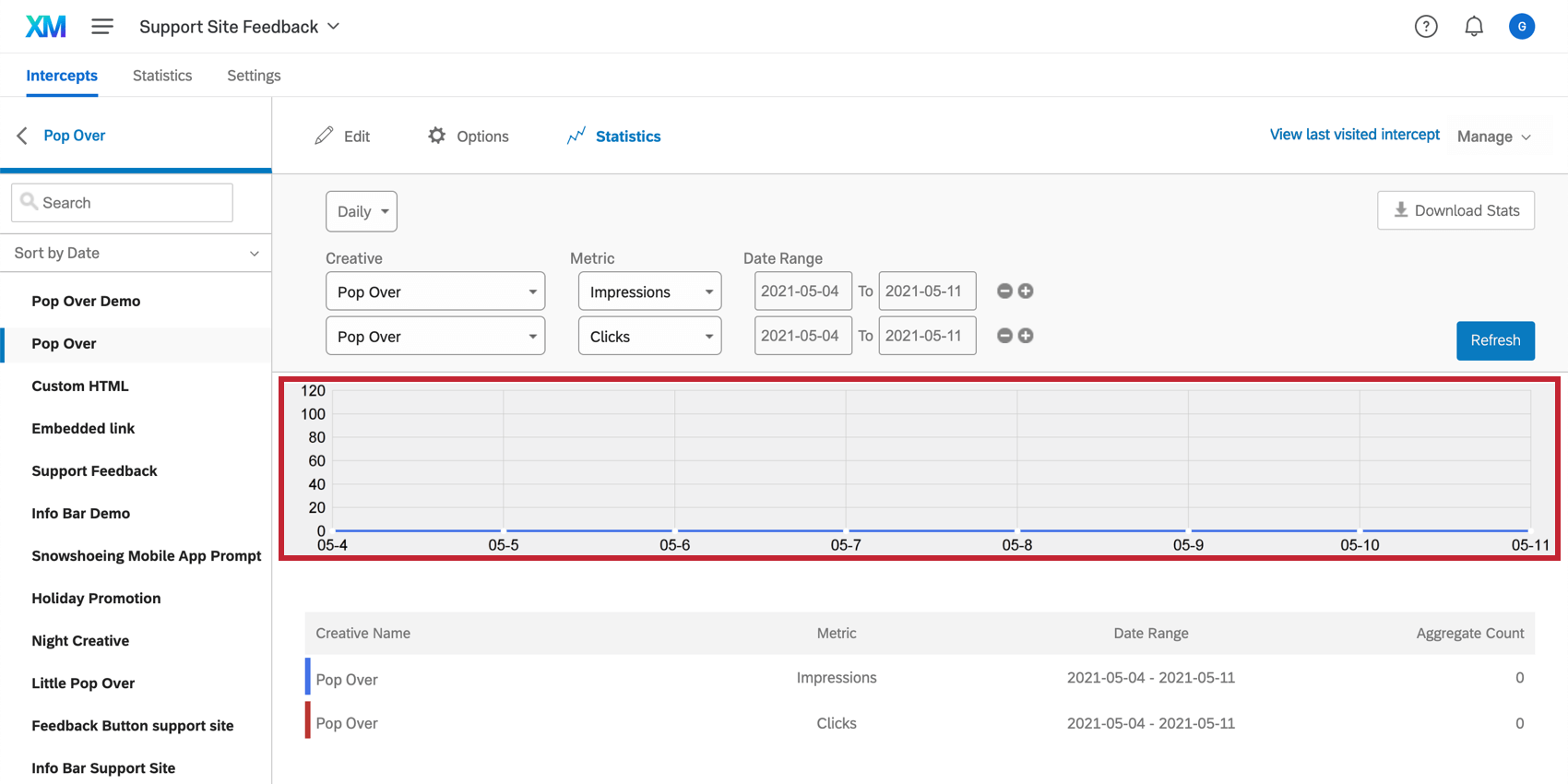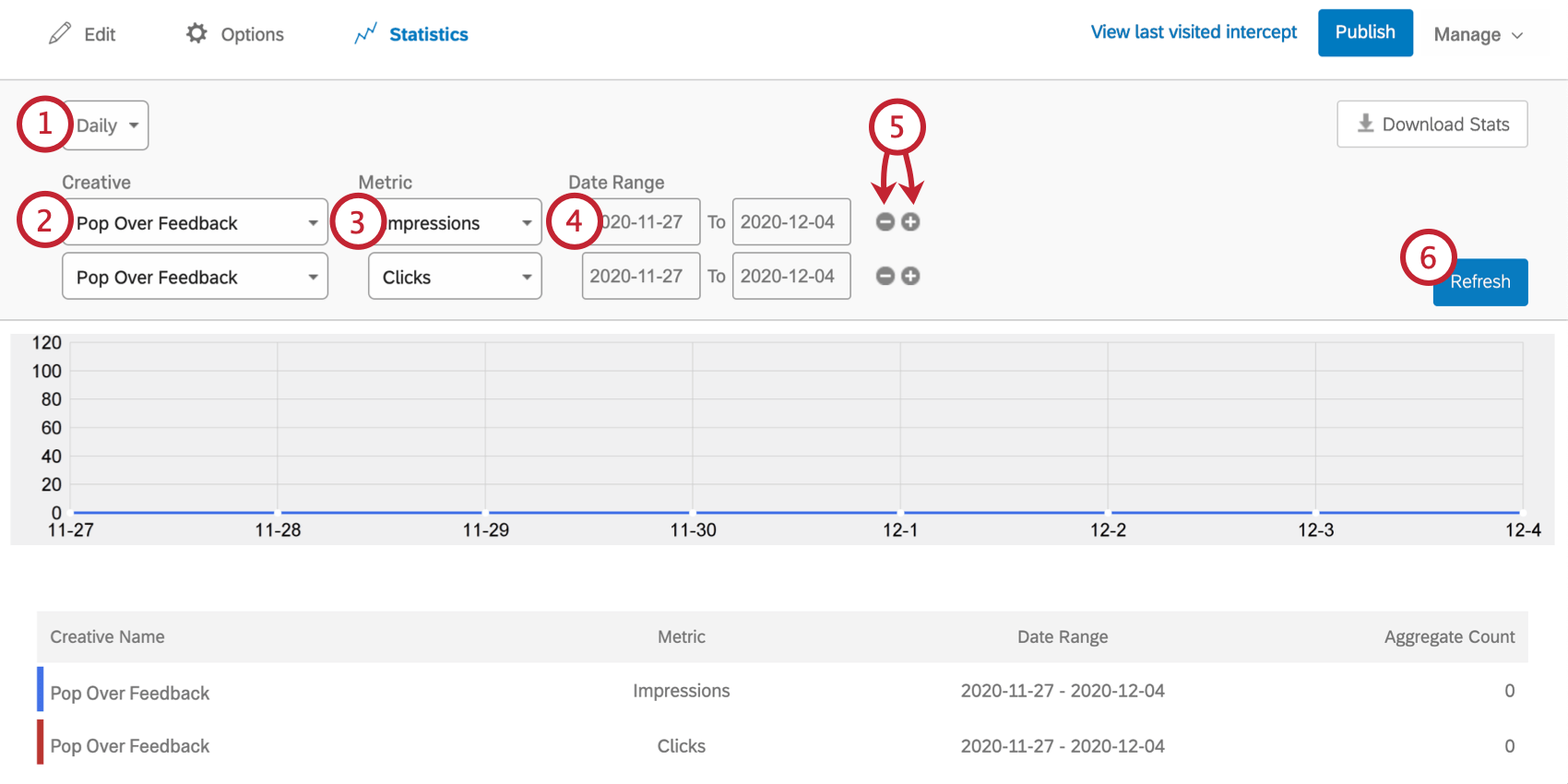ウェブサイト/アプリのインサイトプロジェクトにおける統計情報
ウェブサイト/アプリのインサイトプロジェクトにおける統計について
すべてのウェブサイト&アプリインサイトプロジェクトで、プロジェクト内のすべてのインターセプトとクリエイティブの訪問者インタラクションを監視できます。また、個々のインターセプトやクリエイティブの統計を見ることもできます。
プロジェクト統計
プロジェクト全体の統計は、「インターセプト」タブの「統計」にあります。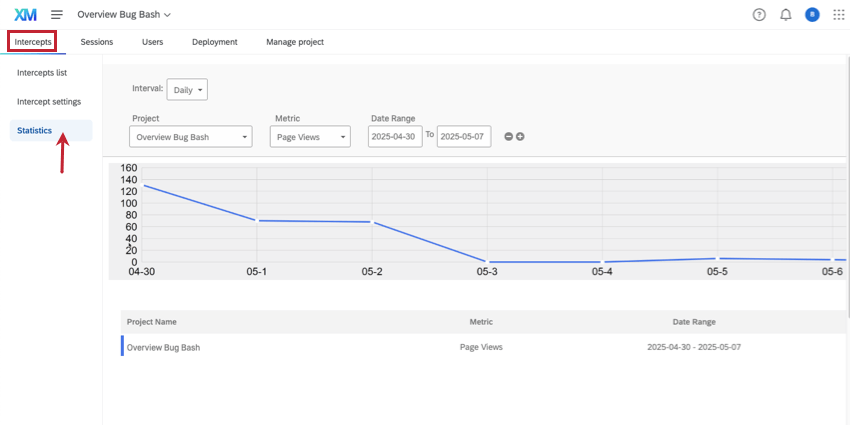
このタブには
また、プロジェクトレベルの統計を使って、他のウェブサイト&アプリインサイトプロジェクトと比較することもできます。
インターセプト統計タブ
特定のインターセプトの統計を見ることができます。プロジェクトでインターセプトを選択した後、サブ 統計タブをクリックして、そのインターセプトの統計を表示します。
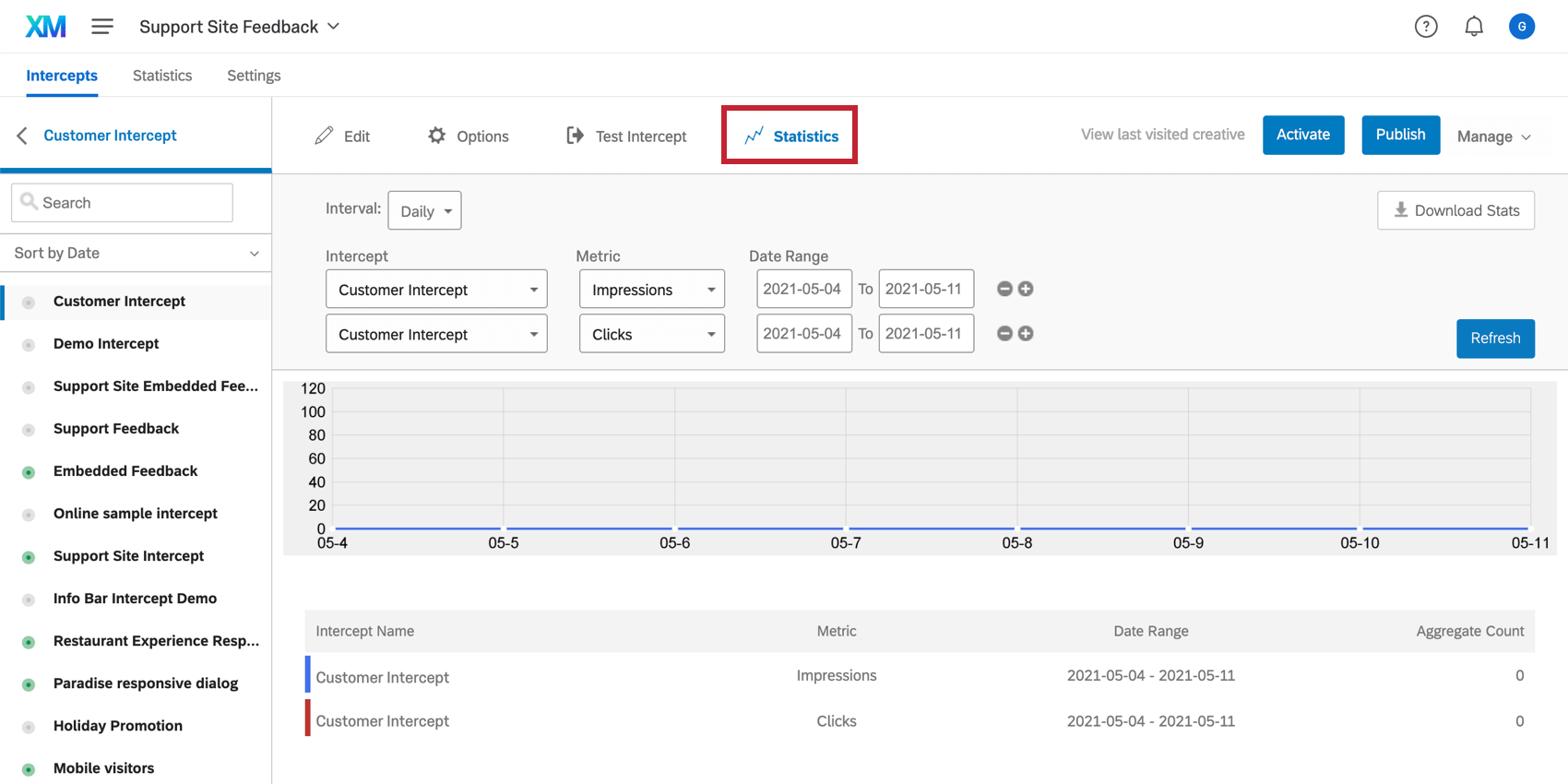
このタブでは、インターセプトのクリック数とインプレッション数の情報を見ることができます。
例ポップオーバーAとポップオーバーBはインターセプト1にあります。このインターセプトにあるこれら両方のクリエイティブとのインタラクションは、このインターセプトの統計に現れます。しかし、ポップオーバーAもインターセプト2にいるとしよう。インターセプト2のポップオーバーAとのインターセプトはインターセプト1の統計には現れない。
クリエイティブ統計タブ
特定のクリエイティブの統計を見ることができます。プロジェクトでクリエイティブを選択後、サブ統計タブをクリックすると、そのクリエイティブの統計が表示されます。
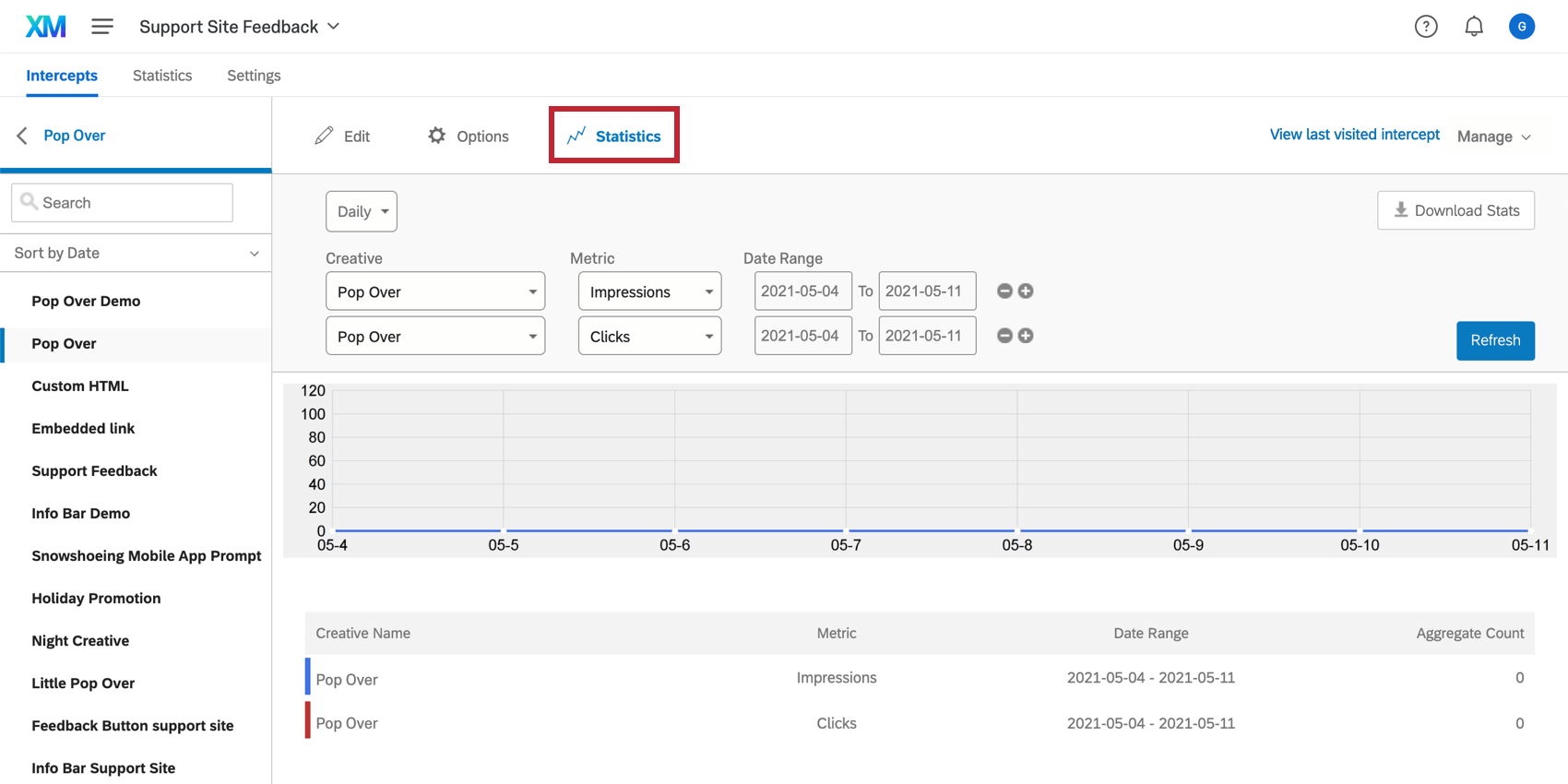
このタブでは、クリエイティブのクリック数とインプレッション数を確認できます。
プロジェクト内でレスポンシブなダイアログ、フィードバックボタン、モバイルアプリプロンプト、モバイル通知のクリエイティブを選択すると、編集用のクリエイティブが開きます。統計は「統計」タブで見ることができる。
インプレッション
インプレッション指標は、クリエイティブが訪問者に表示されるたびにインクリメントされます。これにより、クリックスルー率を計算することができます。
特別な印象の定義
- ウェブサイトのリダイレクト:インプレッションは、ウェブサイト訪問者がリダイレクトされるたびにカウントされます。
- ポップアンダー:インプレッションは、ウィンドウを閉じる、またはアクションを起こすなど、ウィンドウと相互作用した訪問者ごとにカウントされます。現在のウィンドウの後ろに生成され、訪問者がそれらを見る前に自動的に閉じられたポップアンダーは、インプレッションとしてカウントされません。
- スライダー:スライダーを開いたときにインプレッションがカウントされます。
クリック
クリックメトリックは、ウェブサイト訪問者がインターセプトのターゲットとインターセプトするたびにインクリメントされます。インターセプトを解除するなどの他のインターアクションはクリックとしてカウントされません。
クリック数をインプレッション数で区切り線を引くと、クリエイティブを閲覧した全ユーザーのうち、ターゲットをクリックしたユーザーの数(クリックスルー率)がわかります。
クリックスルー率は、クリエイティブの効果に関する強力なインサイトを提供します。オンライン広告キャンペーンの成功を測定するために一般的に使用されます。
特殊クリックの定義
- 埋め込みターゲット:訪問者がリンクをクリックしてターゲットを開くのではなく、ターゲット(通常はアンケート調査)を直接表示するクリエイティブがあります。クリックは、訪問者がターゲット内でクリックするたびにカウントされます。
- スライダークリエイティブ内の埋め込みターゲット:埋め込みターゲットと可視コントロールオプションのあるスライダークリエイティブを使用すると、訪問者がスライダーを引き出したときにインプレッションが増加します。クリック数はターゲット内でクリックされた場合のみ加算されるため、クリック数はインプレッション数より少なくなることが多い。
- ポップオーバー上の埋め込みターゲット:デフォルトでは、ポップオーバーが表示されるまでインプレッションは増加しませんが、訪問者がポップオーバー内でクリックすると、クリックは増加します。このため、訪問者がポップオーバーとインタラクトせずにサイトを離れた場合、クリックよりもインプレッションの価値が高くなる可能性があります。アニメーションやポップオーバーの遅延時間を変更するには、クリエイティブのオプションを編集します。
ページビュー
Page Viewメトリックは、訪問者がプロジェクトコードを含むページを閲覧するたびにトラッキングされ、インクリメントされます。ページがロードされると、コードは私たちのサーバーにリクエストを送信し、どのクリエイティブが表示されるべきかを確認します。
現在インターセプトを実行していない場合、プロジェクトコードを非アクティブにすることで、ページビューのインクリメントを止めることができます。ページビューを最小限に抑えるためのベストプラクティス」の詳細をご覧ください。
統計タブの使用
Statisticsセクションは、プロジェクトの統計情報を折れ線グラフで表示します。
このグラフの下には凡例があり、各色の線が何を意味するのか、測定されている指標、日付範囲、この指標のカウント数が表示される。
表示される統計を調整する
- 時間枠を1時間ごと、1日ごと、1ヶ月ごとに調整します。
- どのクリエイティブをアセスメントするかを調整する。
- インプレッションとクリックのどちらの指標を測定しているかを調整する。
- 下のグラフの日付範囲を調整する。
- プラス記号(+)を使用して、チャートにクリエイティブの統計情報を追加します。クリエイティブを削除するには、統計の次へマイナス記号(-)をクリックして削除します。
- 1-4の調整が終わったら、Refreshをクリックして変更内容を確認する必要があります。
統計情報のダウンロード
表示する統計情報を調整したら、統計情報のダウンロードをクリックして、統計情報をスプレッドシートとしてダウンロードすることができます。